mac使用brew安装nginx并使用
mac使用brew安装nginx并使用
·
文章目录
安装brew
1、终端执行在/usr/bin/ruby -e "$(curl -fsSL https://cdn.jsdelivr.net/gh/ineo6/homebrew-install/install)"
2、出现下图则代表安装成功了,按照提示输入命令
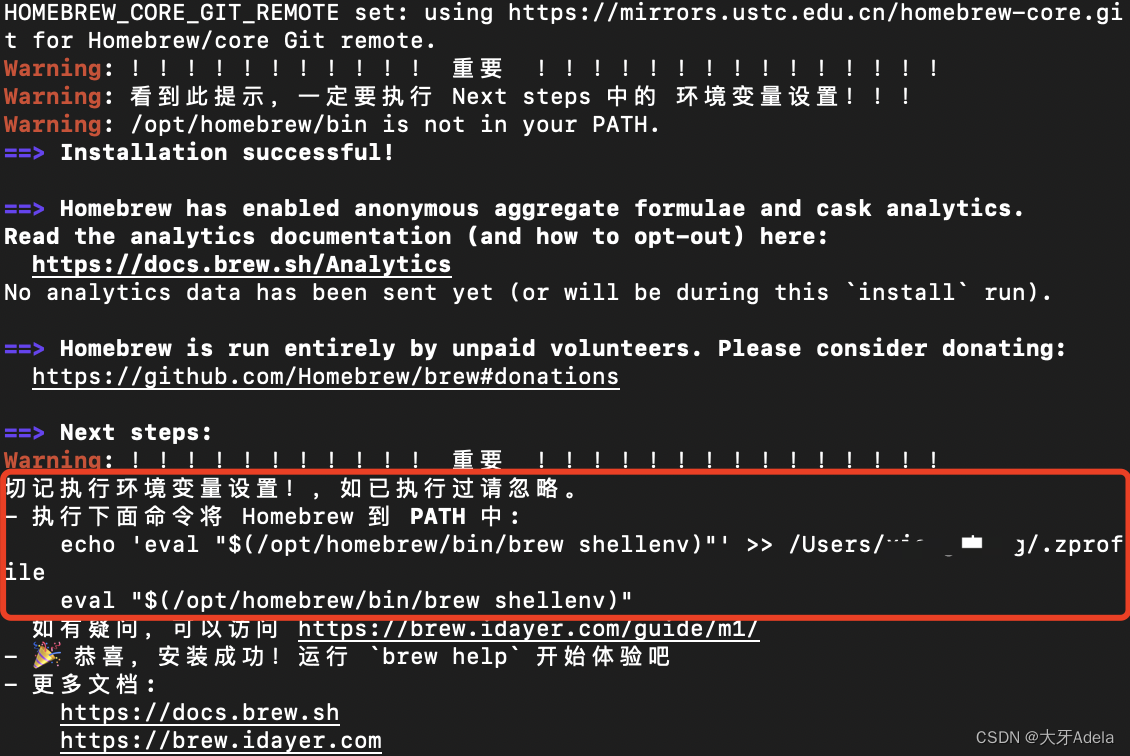
使用brew安装nginx
1、错误终端执行sudo brew install nginx,报错
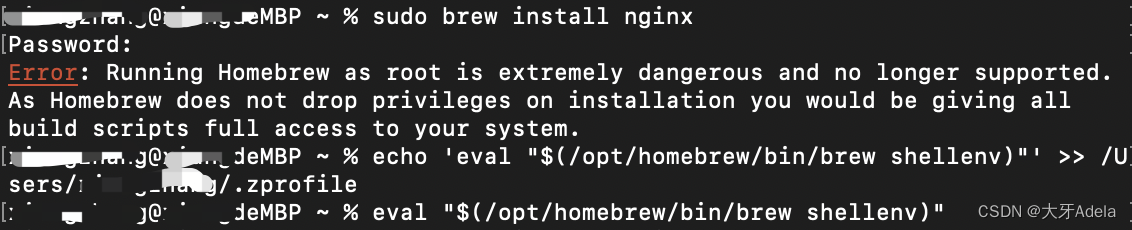
2、报错原因参考文章
3、正确终端执行brew install nginx,出现下图则安装成功
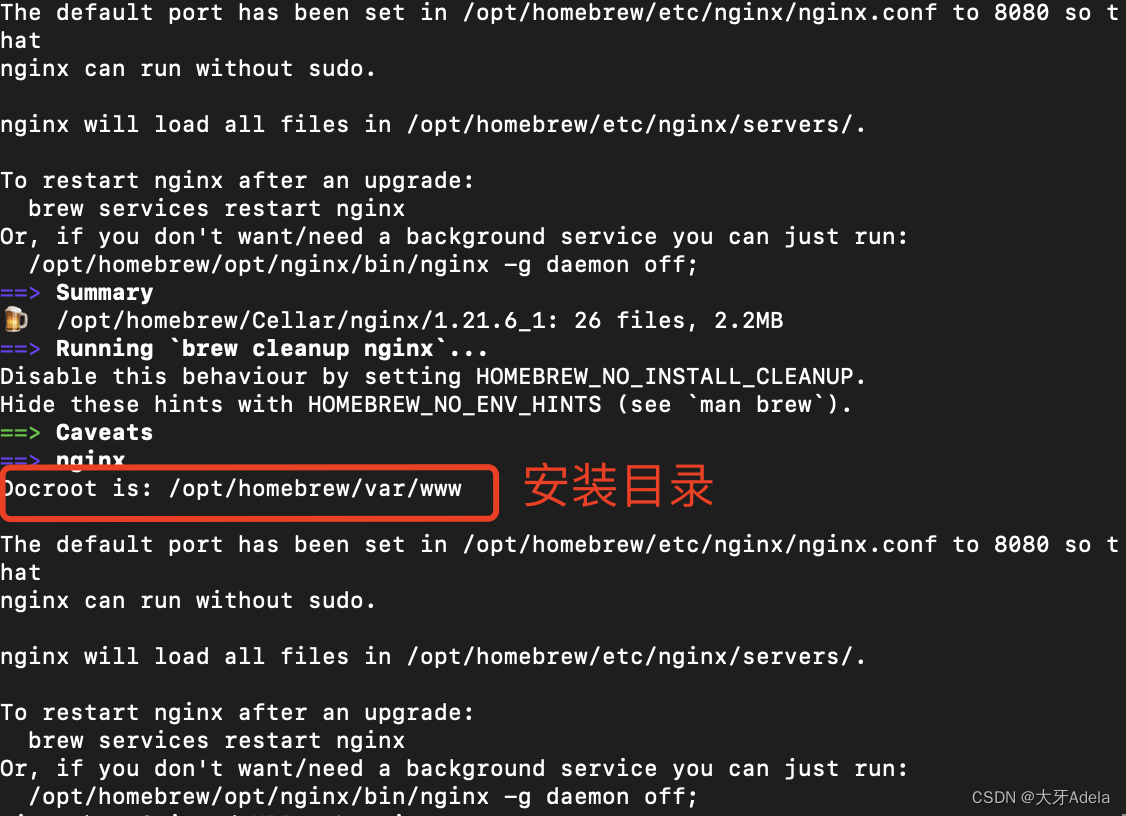
查看nginx版本
终端执行nginx -v

启动nginx
1、终端执行brew services restart nginx
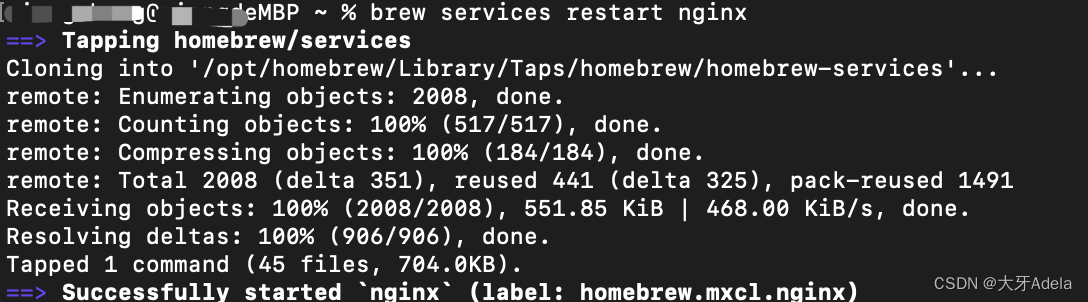
2、浏览器访问127.0.0.1:8080

查看nginx配置
终端执行vim /opt/homebrew/etc/nginx/nginx.conf
终端出现下图配置详情
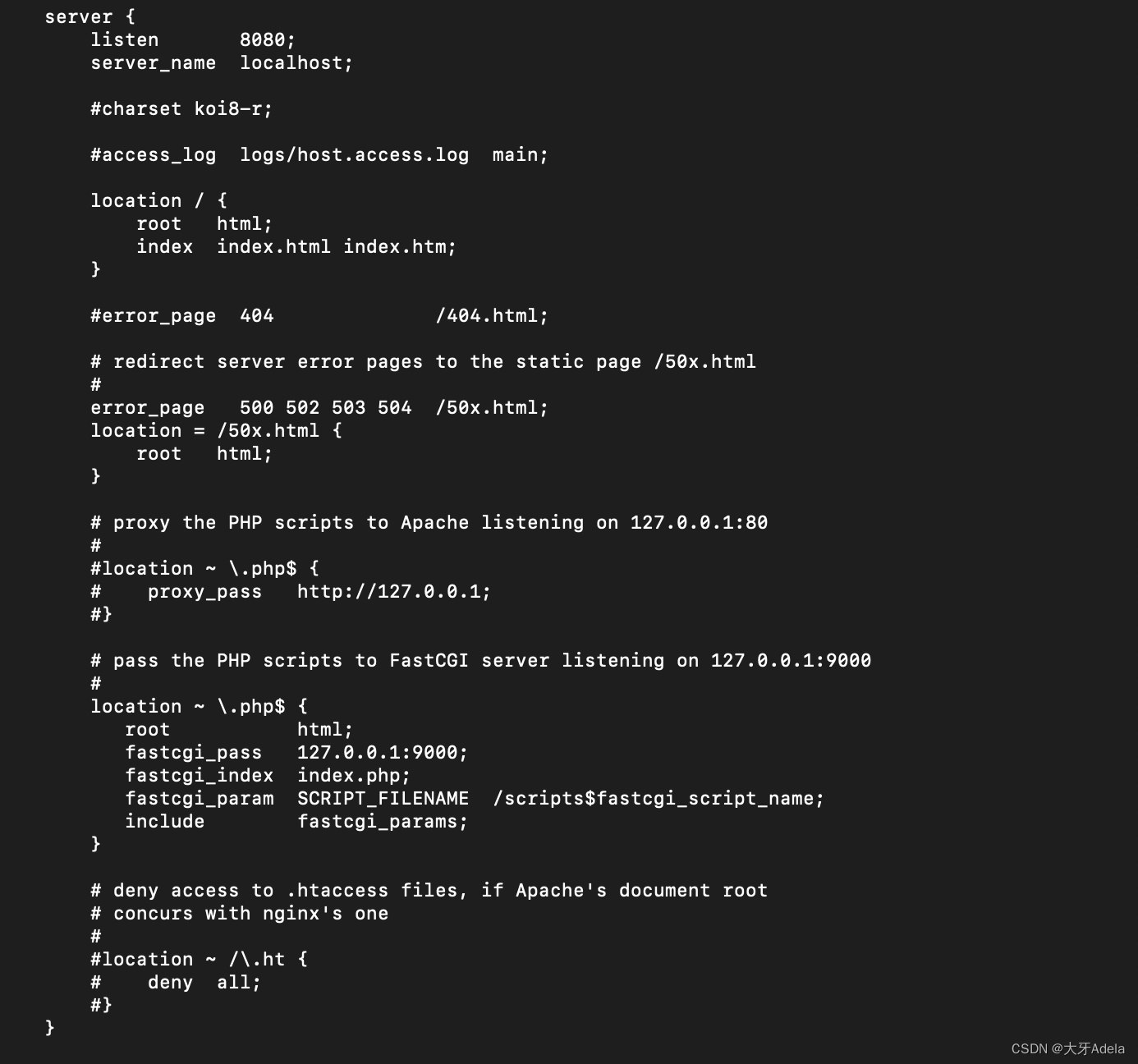
修改nginx配置文件
方式1-命令行
终端输入cat /opt/homebrew/etc/nginx/nginx.conf ,直接修改配置文件
方式2-找到并打开配置文件
1、在「访达」中同时按下「command+shift+g」,出现如下界面,输入路径
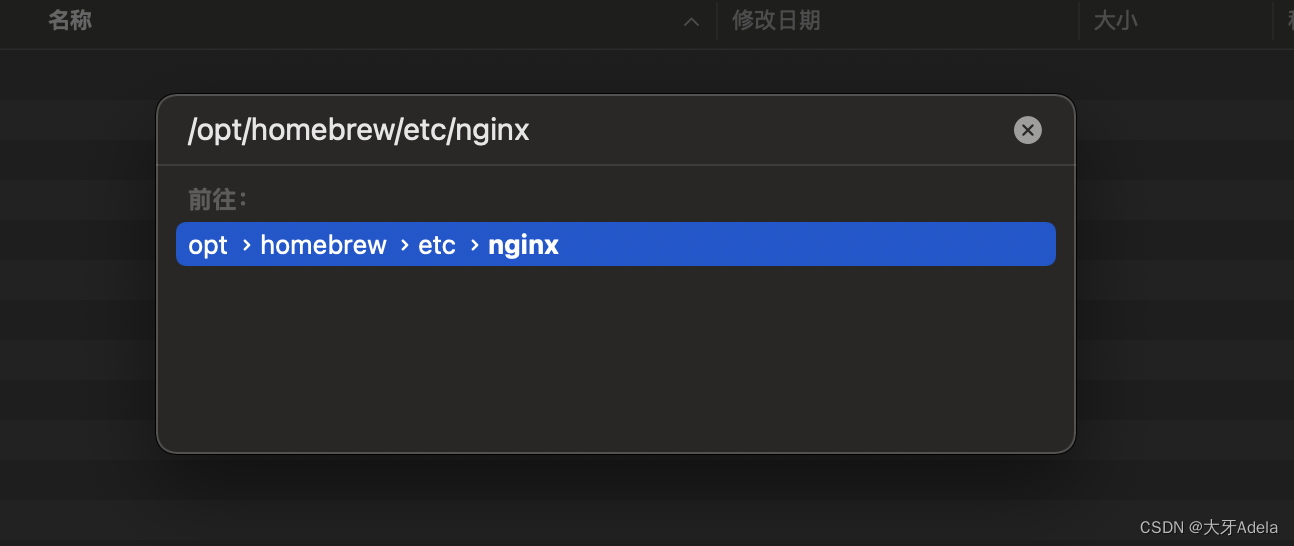
2、进入文件夹,找到nginx.conf配置文件
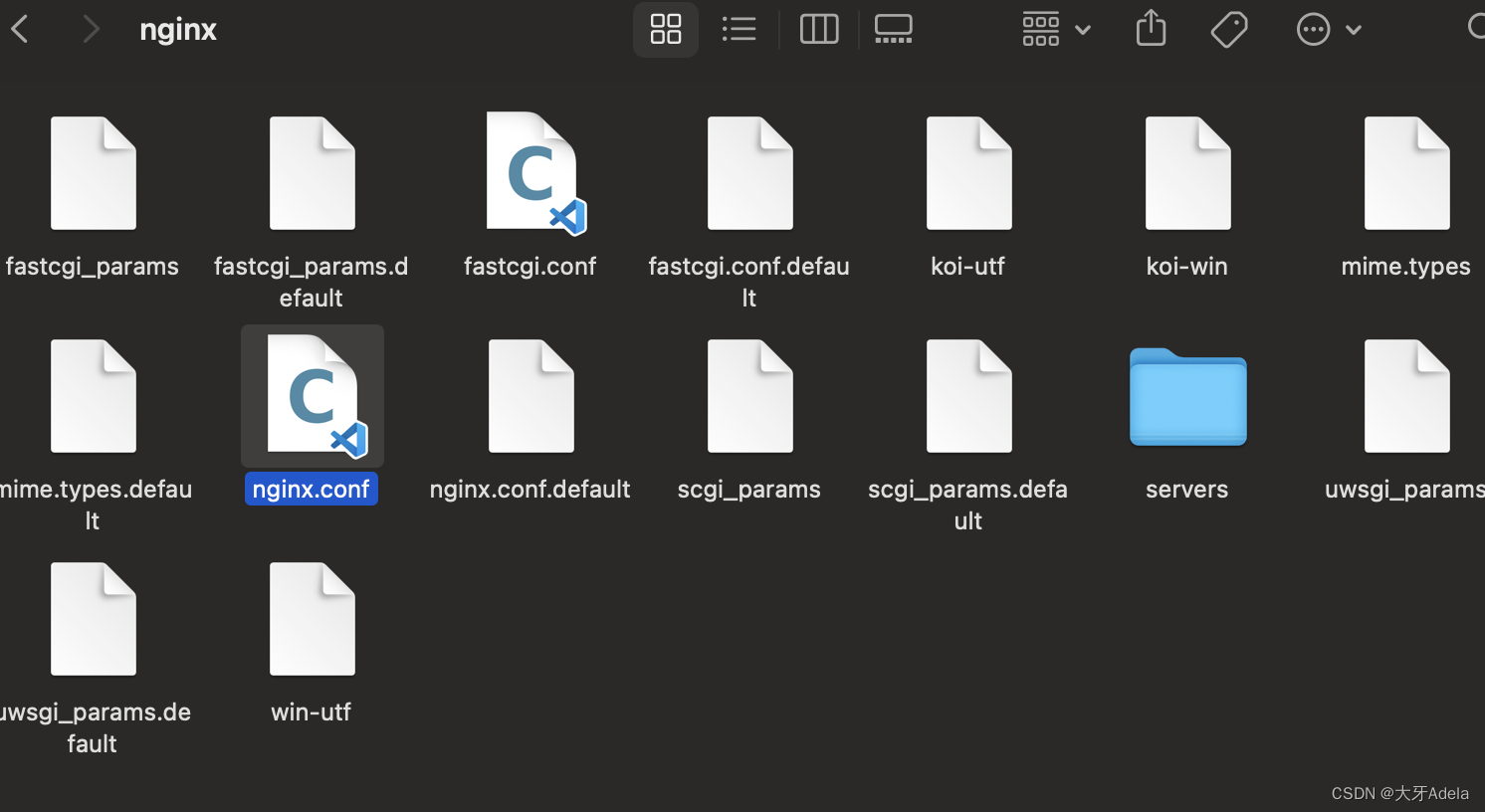
3、打开并配置文件,保存成功之后终端会提示

4、输入「L」之后即可看到修改之后的配置文件
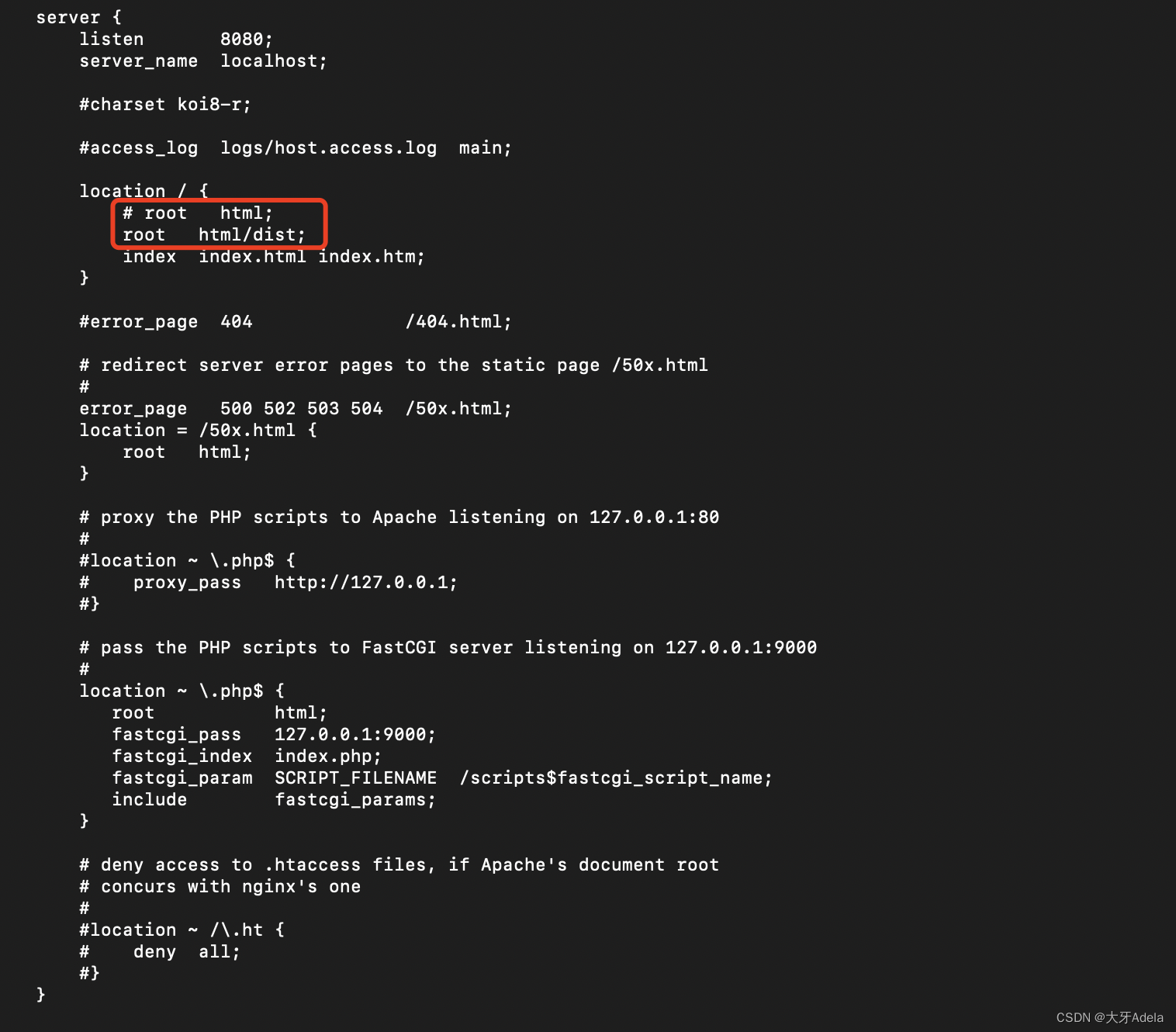
5、启动或重新启动nginx
启动brew services start nginx
重新启动brew services restart nginx
配置nginx入口 、nginx转发后端
server {
# 端口号
listen 8080;
# 域名
server_name localhost;
# nginx入口
location / {
# root html;
# 把打包好的dist文件夹放到html文件夹下(/opt/homebrew/var/www),并修改命令
root html/dist;
index index.html index.htm;
}
error_page 500 502 503 504 /50x.html;
location = /50x.html {
root html;
}
# 后台服务配置,此处的url即为.env中修改的url
location ^~ /api/ {
proxy_pass https://实际需要访问的地址/;
# proxy_set_header Host $proxy_host;
# proxy_set_header X-Real-IP $remote_addr;
# proxy_set_header X-Forwarded-For $proxy_add_x_forwarded_for;
# #上传文件大小配置
# client_max_body_size 100M;
}
}
项目打包发布之后页面是空白的
参考文章
修改vue.config.js文件,修改之后重新打包
module.exports={
publicPath: "./",
}
其他电脑访问已发布的项目
保证两台电脑在同一局域网下
关闭两台电脑的防火墙
通过ip访问已发布的项目(192.168.x.xxx:端口)
一些常用操作
使用命令行进入文件夹cd /opt/homebrew
查看文件夹下的文件列表ls

在「访达」中打开目标文件open var

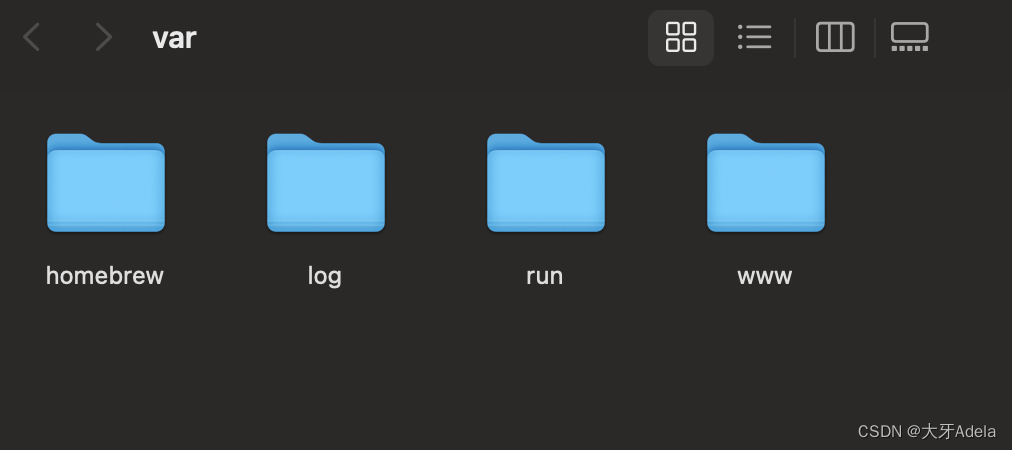
访问上级目录cd ../

更多推荐
 已为社区贡献1条内容
已为社区贡献1条内容









所有评论(0)